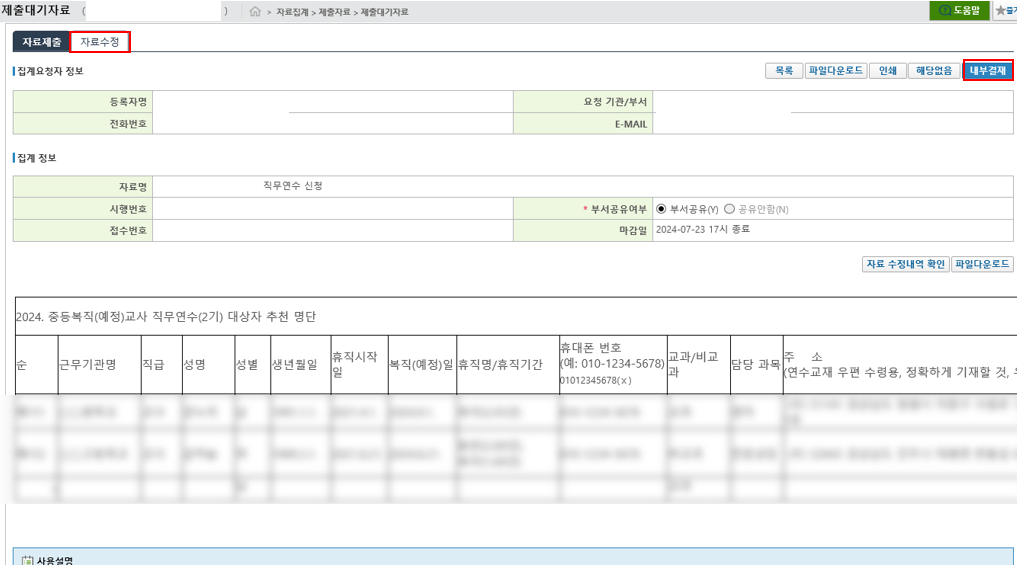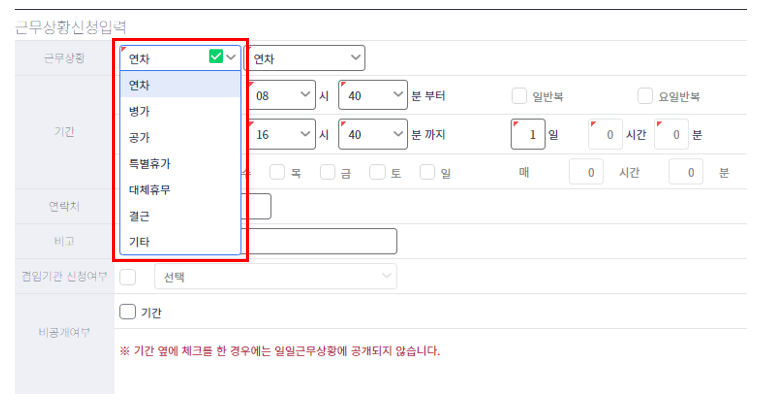이전 출결관련 포스팅은 아래 링크를 참고해주세요 :)
2024.07.22 - [학교업무] - [1편]출결관리-나이스와 출결서류 대조하기
[1편]출결관리-나이스와 출결서류 대조하기
안녕하세요. 비니콩쌤입니다 :)오늘은 학교업무중 출결관리(출결담당)업무 중 출결서류 체크 하는 저만의 방법을 공유하고자 합니다.다른분들은 어떤식으로 출결서류를 확인하시는지 저도 궁
binikong.com
2024.07.23 - [학교업무] - [2편]출결관리-출결 종류 개념 및 출석인정 일수
[2편]출결관리-출결 종류 개념 및 출석인정 일수
이전 포스팅은 나이스와 대조하며 출결서류검토 방법에 대해 알아보았는데요이번 포스팅은 출결서류를 담당할때 꼭 알아둬야하는 용어나 서류검토시 한번 더 확인해봐야하는 주의점에 대해
binikong.com
2024.07.24 - [학교업무] - [3편]출결관리-증빙서류 첨부 및 주의사항
[3편]출결관리-증빙서류 첨부 및 주의사항
[1편] 나이스와 출결서류 대조하기2024.07.22 - [학교업무] - [1편]출결관리-나이스와 출결서류 대조하기 [1편]출결관리-나이스와 출결서류 대조하기안녕하세요. 비니콩쌤입니다 :)오늘은 학교업무
binikong.com
이번포스팅은 출결 마지막 포스팅, 학생선수 출결사항입니다 :)
학교마다 학생선수가 있을 수도있고, 없을 수도 있는데
저희 학교의 경우 학생선수가 있답니다... ㅎㅎ
학생선수의 경우 일반 출결현황을 들어가서 살펴보면, 일반 학생과 똑같습니다.
그러나 해당 학생의 이름을 클릭하면 이렇게 나옵니다.


차이점 보이시죠?
일반 출결 밑에 학생선수 출석인절결석현황표가 따로 나옵니다.
자, 그럼 이제부터 본격적으로 학생선수 출결관리에 대해 알아보겠습니다.
출결담당자는 서류를 확인할때 나이스에 학생선수출석인정으로 들어가있는지 확인해주셔야해요.
간혹, 학생선수등록은 되었지만 출결은 교외체험학습으로 들어가있는 경우가 있습니다.❌
*학생선수는 훈련,대회 참여등의 목적으로 교외체험학습을 신청할수없게 되어있기때문에 반드시 학생선수 출결로 등록을 해주셔야해요.
[학생선수 출석인정 일수]
초등학교 20일 / 중학교 35일 / 고등학교 50일 범위 내에서 출석 인정 결석으로 처리합니다.
다만 국가대표선수로서 주요 국제대회 및 국가대표훈련, 전국체육대회에 참가하는 경우
소속학교 학업성적관리위원회의 심의를 거쳐 초등학교 20일 / 중학교 35일 / 고등학교 50일을 초과하여 허용 가능합니다.
→이렇게 말씀드리면 헷갈리는 분들이 계신것같더라구요.. 간혹 그러면 국가대표 훈련이 아닌데 학생선수 출석인정이 되는지 물으시는 분들이 계시는데, 국가대표 훈련 및 대회 참가할때 허용일수 초과하여도 된다는거에요..!!
학생선수 훈련 및 대회참가는 교외체험학습으로 처리가 불가능하기때문에 반드시 학생선수 출결로 해주셔야합니다.
또한 대회 또는 훈련참가로 인하여 조퇴,결과,지각한 경우 합산 6시간누적 시 1일로 간주합니다.
[학생선수 대회 또는 훈련 참가시 증빙서류]
학생선수의 출석인정을 위하여 훈련 또는 대회에 참가한다는 증빙서류를 제출해야하는데요
이경우에는 해당 체육회에서 공문을 발송해주거나, 비전자문서를 학생을 통해 보내주십니다.
그럼 담임선생님이 출석인정을 위한 내부결재를 올리시고, 내부결재완료된 기안문과 해당학생이 참여하는
기간이 명시된 공문을 같이 결석신고서에 첨부해주시면 됩니다.
→ 훈련/대회에 참여하는 공문+내부결재(담임T)+결석신고서 제출
[해외로 훈련 및 대회 참가시]
위와같은 방법으로 서류를 받고, 추가적으로 인솔위임장(학부모가 아닌 코치나 감독이 대리인으로 갈 때)과
해외여행신고서(증빙서류포함)을 받습니다.
[학생선수 출결등록은 어떻게 하나요?]
나이스-체육-학교운동부관리-학생선수관리-학생선수출결 탭에서 해당학생 클릭 후 출석인정결석 허용일수 사용일에 체크해주시면 됩니다.
*단, 이 작업시 나이스 일출결에 먼저 입력해주셔야 학생선수출결탭에서 해당일(결석일)이 조회됩니다.

이런식으로 출석인정결석 - 사유: OO대회참가 정도로 적어주시고,
체육탭에 들어가셔서 학생선수 출결관리 조회누르시고 해당학생 클릭 후 대회출전 날짜를 인정결석 허용일수에 체크해주시면 됩니다!
-위 작업은 담임선생님들이 해주시는 과정이므로 학생선수출결관련 탭이 뜨지않는다면 학교 나이스 담당자에게
권한을 받으셔야합니다. (권한을 드린 후 학생선수 출결은 이렇게 체크해주셔야한다고 안내해드려야함, 대부분 담임선생님들이 학생선수 출결 체크를 잘 모르십니다..)
*담임선생님들께만 권한을 드리고 제가 권한을 따로 받지않아서 사진을 첨부해드릴수가 없네요 ㅠ_ㅠ
현재는 이런식으로 처리하고 있으나 추가되는부분이 있거나, 수정되는 사항이 있으면 그때그때
수정해놓겠습니다 :)
학생선수관련 증빙서류는 담임선생님께 요청하시면되고 내부결재도 해주시는게 좋아요 :)
오늘의 포스팅은 여기까지입니다~😊
작지만, 조금씩이라도 선생님들께 도움이되었으면 좋겠네요.
'학교업무' 카테고리의 다른 글
| K-에듀파인 결재라인 저장해놓고 사용하는 방법 (0) | 2025.01.20 |
|---|---|
| K-에듀파인 공문접수하는 방법 (0) | 2024.07.26 |
| [3편]출결관리-증빙서류 첨부 및 주의사항 (0) | 2024.07.24 |
| [2편]출결관리-출결 종류 개념 및 출석인정 일수 (0) | 2024.07.23 |
| [1편]출결관리-나이스와 출결서류 대조하기 (0) | 2024.07.22 |